- Zugriffe: 4290
Über das Menü "Datei/Bilder suchen" oder dem Button in der Dateitoolbar(rot eingekreist) kommt man
zum Formular Bilder suchen(Vorschaubilder).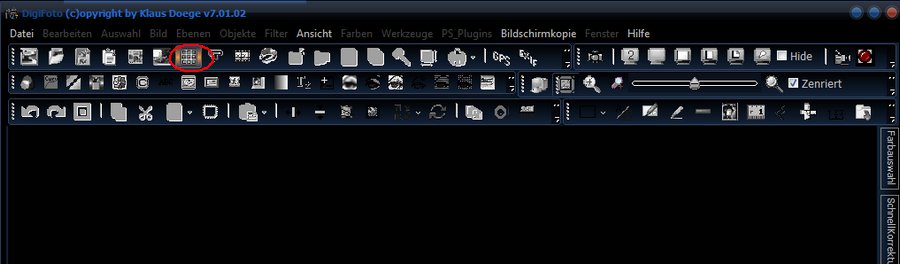
Dieses sieht dann so aus und hat sehr viele Möglichkeiten für die Bildsuche und Stapelbearbeitung.
Als erstes wählen wir ein Verzeichnis in dem unsere Bilder sind(rechts) oder per Toolbar(Bildverzeichnis links) aus.
Mit Doppelklick auf den Eintrag oder auf einen der "GO" Button wird die suche ausgelöst.
Im dem Feld links werden dann alle gefundenen Bilder angezeigt.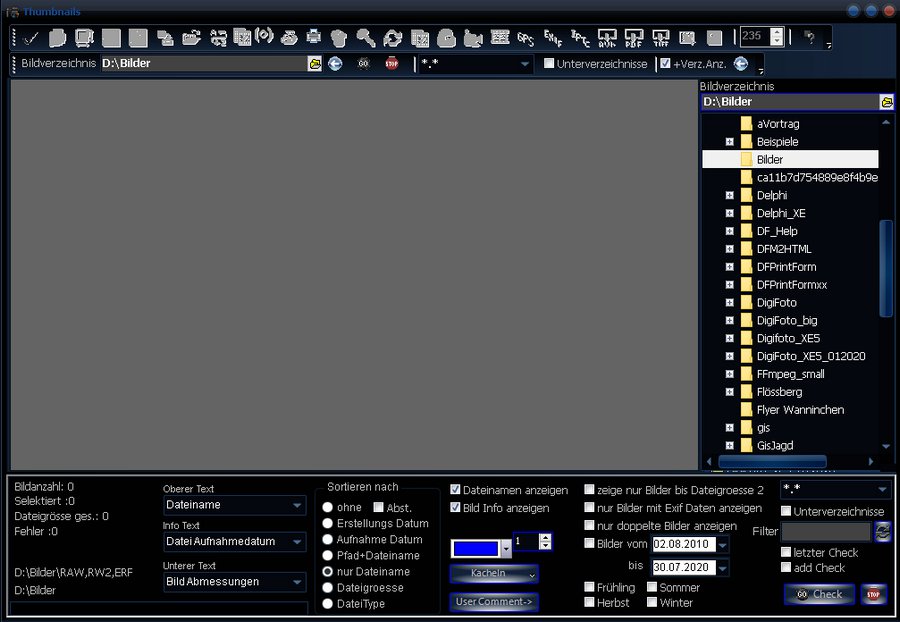
Das sieht dann ungefär so aus, je nach Inhalt des Ordners und der gewählten Voreinstellung. Die Voreinstellungen im oberen Bereich
sind rechts, die Größe der Vorschaubilder hier 235 Pixel bei kleineren Werten werden mehr Bilder je Zeile angezeigt und umgekehrt.
Links Über den Vorschaubildern kann man auch wie rechts das Verzeichnis auswählen welches durchsucht werden soll.
Daneben genau wie rechts unten unter der Verzeichnisanzeige kann man die Bildtypen wählen. Unterverzeichnisse sagt aus,
es werden bei der Suche auch die Unterverzeichnisse durchsucht.
Achtung bei der Auswahl eines ganzen Laufwerkes z.B: "D:" kann das sehr lange dauern. +Verz.Anz zeigt rechts die Verzeichnisse an,
wer mehr Bilder sehen möchte kann dies ausschalten und da Verzeichnis über die Toolbar links wählen.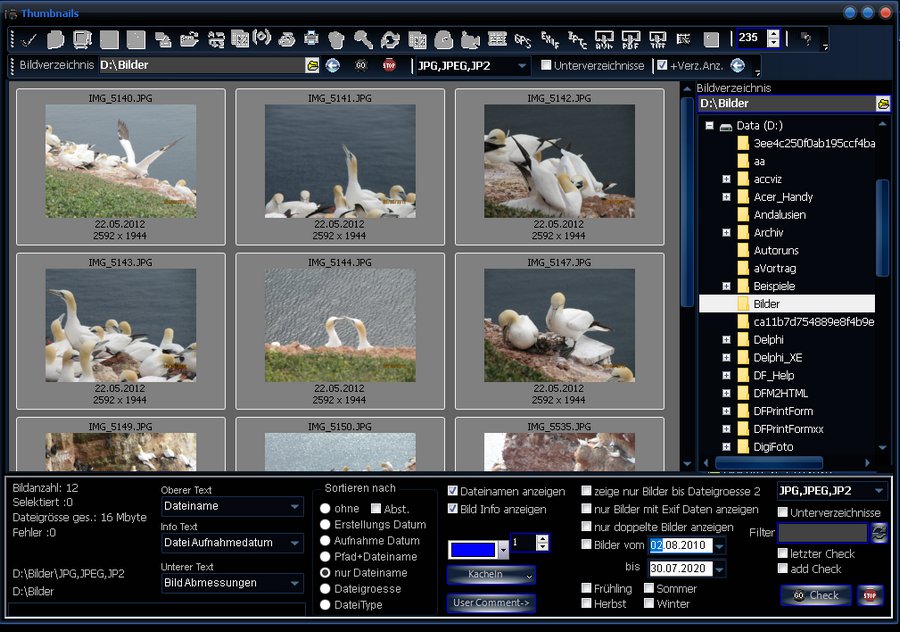
Im unteren Bereich sieht man ganz links einige Informationen über die Suche, Anzahl der gefunden Bilder Dateigrösse, dass durchsuchte Verzeichnis und die Bildtypen nach denen gesucht wurde. Gleich daneben kann man die Anzeige der Informationen zu jeden Bild auswählen, Text oben, unten und Info Text. Sortieren der Bilder ist selbst erklärend denke ich. Wie der Rest auch. Filter ganz rechts kann genutzt werden um nur Bilder mit bestimmten Merkmalen im Namen anzuzeigen z.B.: 2020, Ostsee, zeigt nur Bilder an in deren Namen die Zahl "2020" und das Wort "Ostsee" steht. Möchte man nun noch mehr selektieren kann man nach der Anzeige mittels "GO" den Filter ändern. z.B.: in 06* und anschließend auf den Refresh Button rechts neben dem Feld klicken,
so werden nur noch die Bilder gezeigt deren Name mit 06 beginnt.
Selektieren der Bilder erfolgt mit Klick auf eine Bildminiatur, mehrere einzelne Bilder selektieren mit gehaltenen STRG-Taste oder ganze Bereiche mit gedrückter Umschalt-Taste. Das sieht dann z.B.: so aus.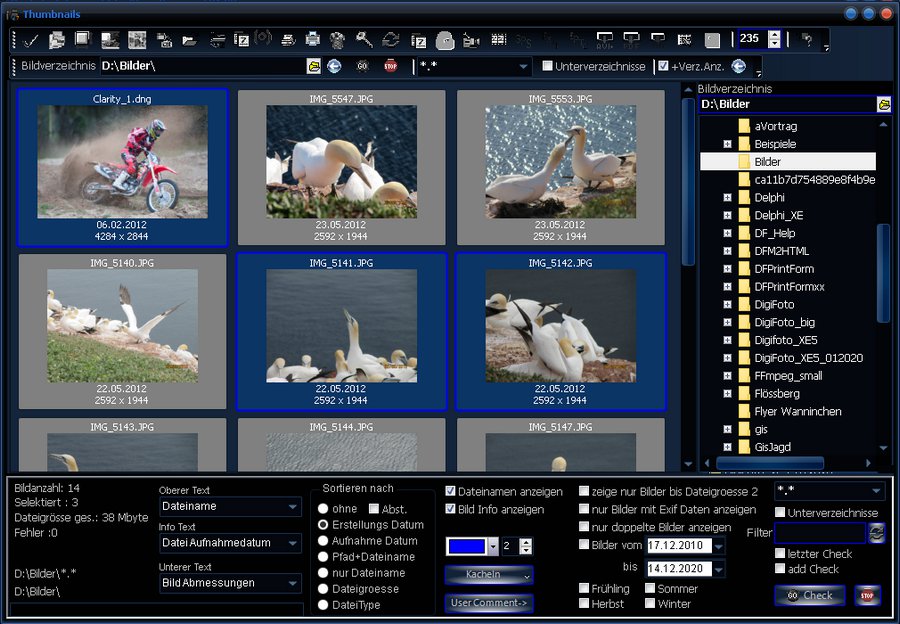
Die einzel Berabeitung dieser ausgewählten Bilder wird hier erklärt -> EinzelBearbeitung
